システム設定
次のセクションで説明するように、Multi-Site Orchestrator に対して設定できる、 で使用可能なグローバルシステム設定が多数あります。
この製品のドキュメントセットは、偏向のない言語を使用するように配慮されています。このドキュメントセットでの偏向のない言語とは、年齢、障害、性別、人種的アイデンティティ、民族的アイデンティティ、性的指向、社会経済的地位、およびインターセクショナリティに基づく差別を意味しない言語として定義されています。製品ソフトウェアのユーザインターフェイスにハードコードされている言語、RFP のドキュメントに基づいて使用されている言語、または参照されているサードパーティ製品で使用されている言語によりドキュメントに例外が存在する場合があります。シスコのインクルーシブ ランゲージの取り組みの詳細は、こちらをご覧ください。
このドキュメントは、米国シスコ発行ドキュメントの参考和訳です。リンク情報につきましては、日本語版掲載時点で、英語版にアップデートがあり、リンク先のページが移動/変更されている場合がありますことをご了承ください。あくまでも参考和訳となりますので、正式な内容については米国サイトのドキュメントを参照ください。
次のセクションで説明するように、Multi-Site Orchestrator に対して設定できる、 で使用可能なグローバルシステム設定が多数あります。
このセクションでは、Nexus Dashboard Orchestrator のエイリアスを設定する方法と、次の図に示すように、GUI 全体で画面の上部に表示されるカスタムのバナーを有効にする方法について説明します。
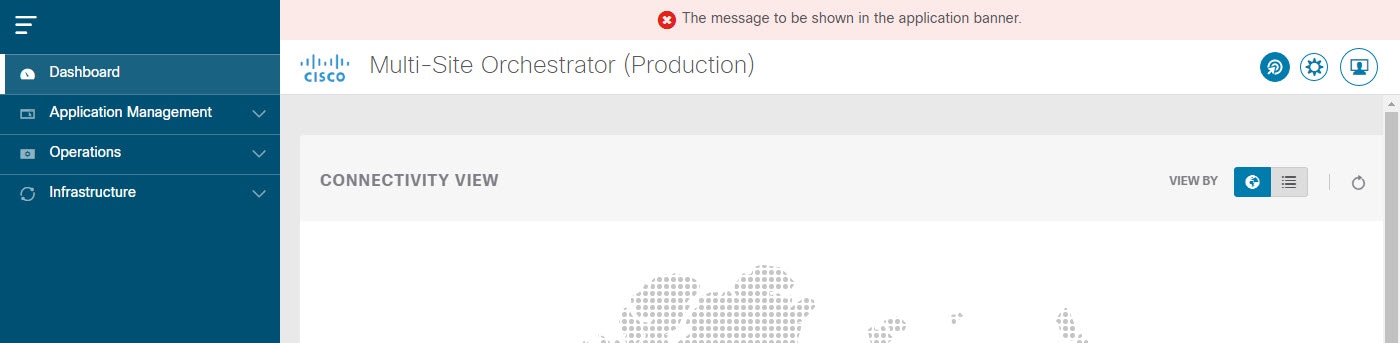
|
ステップ 1 |
Orchestrator にログインします。 |
|
ステップ 2 |
左側のナビゲーション ペインから を選択します。. |
|
ステップ 3 |
[編集 (Edit)] のアイコンをクリックします。これは [システム エイリアスとバナー System Alias & Banners)] 領域の右にあります。 [システム エイリアスとバナー System & Banners)] の設定ウィンドウが表示されます。 |
|
ステップ 4 |
[エイリアス (Alias)] フィールドで、システムのエイリアスを指定します。 |
|
ステップ 5 |
GUI バナーを有効にするかどうかを選択します。 |
|
ステップ 6 |
バナーを有効にする場合には、バナーに表示されるメッセージを指定する必要があります。 |
|
ステップ 7 |
バナーを有効にする場合には、バナーのシビラティ(重大度)を意味する色を選択する必要があります。 |
|
ステップ 8 |
[保存(Save)] をクリックして、変更内容を保存します。 |
 (注) |
この機能は、リリース 2.2(1) 以降を最初にインストールしたとき、アップグレードしたときにデフォルトで有効になります。 |
|
ステップ 1 |
Orchestrator にログインします。 |
|
ステップ 2 |
左側のナビゲーション ペインから を選択します。. |
|
ステップ 3 |
[試行の失敗&ロックアウト時間 (Fail Attempts & Lockout Time)]エリアの右側にある [編集 (Edit)] アイコンをクリックします。 これにより、[試行の失敗&ロックアウト時間 (Fail Attempts & Lockout Time)] 設定ウィンドウが表示されます。 |
|
ステップ 4 |
[試行の失敗の設定 (Fail Attempts Settings)] ドロップダウンから、ユーザが何回試行に失敗するとロックアウトされるかを選択します。 |
|
ステップ 5 |
[ロックアウト時間 (分) (Lockout Time (Minutes)] ドロップダウンから、ロックアウトの長さを選択します。 これは、トリガーされた後の、基本的なロックアウト期間を指定します。このタイマーは、さらにログイン試行が連続して失敗するたびに、3 ずつ延長されます。 |
|
ステップ 6 |
[保存(Save)] をクリックして、変更内容を保存します。 |